Dynamic Island는 항상 Apple의 매력적이고 독점적인 기능이었습니다. 현재 애플리케이션을 종료하지 않고도 화면 상단에서 직접 활동 및 백그라운드 작업을 추적할 수 있습니다. 음악 재생을 추적 및 제어하고, 탐색 알림을 보고, 수신 전화에 응답하고, Airdrop 전송을 추적하는 등의 작업을 수행할 수 있습니다.
타사 애플리케이션 개발자도 라이브 활동을 사용하여 Dynamic Island를 활용할 수 있습니다. 얼마 지나지 않아 누군가가 몇 가지 흥미로운 구현을 내놓았고 Lock Launcher 개발자가 바로 그 일을 해냈습니다.
Lock Launcher는 iPhone 14 Pro 및 Pro Max에서 앱 및 기타 작업을 실행하기 위해 Dynamic Island에서 항상 접근 가능한 트레이를 제공합니다. Lock Launcher를 사용하여 Dynamic Island에 앱 바로가기 등을 추가하는 방법은 다음과 같습니다.
Lock Launcher는 주로 홈 화면과 잠금 화면 위젯을 이전에 생성하고 추가할 수 있는 전용 맞춤 위젯 앱입니다. 이미지, 애플리케이션 바로가기, URL 바로가기 등을 사용하여 사용자 정의 위젯을 만들 수 있습니다. iOS 16.1의 라이브 이벤트 출시와 함께 앱은 최근 Dynamic Islands를 지원하도록 업데이트되었습니다.
이제 동적 섬을 사용하여 자주 사용하는 앱으로 쉽게 이동할 수 있는 다양한 앱 바로가기를 저장할 수 있습니다. 그뿐만 아니라, Dynamic Island에 포함된 단축키는 웹 링크, URL 구성표 등을 지원하여 iPhone의 거의 모든 부분에 접근할 수 있도록 도와줍니다.
Lock Launcher를 사용하면 주로 동적 섬에 추가할 수 있는 다음 유형의 사용자 정의 바로가기를 만들 수 있습니다.
대부분의 옵션을 사용하면 iPhone의 거의 모든 항목에 액세스할 수 있습니다. 액세스하려는 설정이나 앱에 전용 작업이 없는 경우 언제든지 사용자 지정 URL 구성표 바로가기를 만들어 원하는 앱이나 서비스에 액세스할 수 있습니다.
Lock Launcher를 사용하면 처음부터 사용자 정의 바로가기를 만들 수 있습니다. 먼저 iPhone에서 Dynamic Island의 Live Activity를 열어야 합니다. 그런 다음 사용자 정의 바로가기를 만들고 필요에 따라 Dynamic Island에 추가할 수 있습니다. 이 과정을 진행하는 데 도움이 되도록 아래 단계를 따르세요.
먼저 iPhone에서 Lock Launcher를 다운로드하세요. 아래 링크를 통해 앱을 다운로드하실 수 있습니다.
앱을 다운로드한 후 앱을 실행하고 화면 오른쪽 상단에 있는 섬 아이콘을 탭하세요.
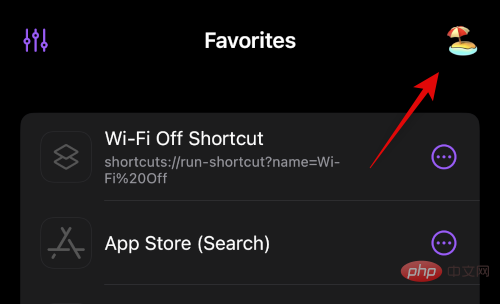
이제 상단의 라이브 활동에 있는 토글 스위치를 클릭하여 켜세요.
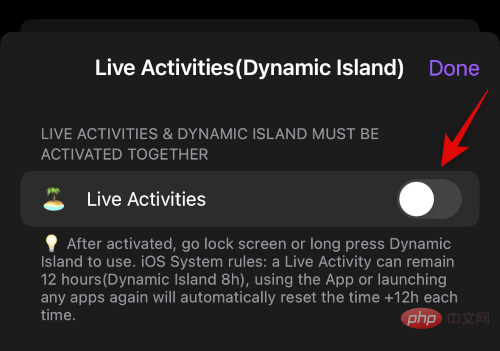
Lock Launcher를 사용하면 동적 섬이 최소화될 때 추가 정보를 표시할 수 있습니다. DYNAMIC ISLAND SETTINGS까지 아래로 스크롤하여 옵션을 맞춤설정하세요. 섬 왼쪽 표시를 클릭하면 동적 섬 왼쪽에 표시되는 콘텐츠를 맞춤설정할 수 있습니다.
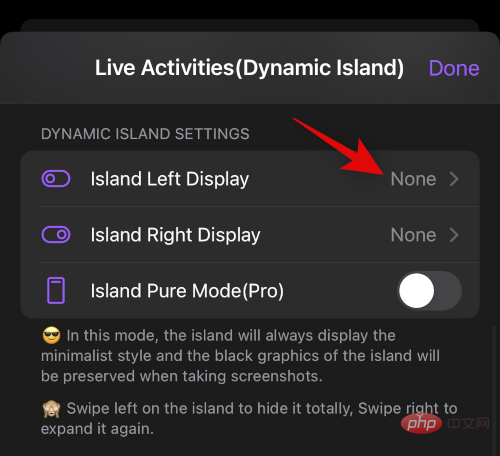
이제 동적 섬의 왼쪽에 정보가 표시되는 것을 원하지 않으면 없음을 선택하세요. Lock Launcher를 사용한 이후 매초마다 카운트다운되는 시계를 보려면 시계를 선택하세요. 기본 아이콘을 선택하면 동적 섬 왼쪽에 잠금 실행기 앱 아이콘이 표시됩니다.
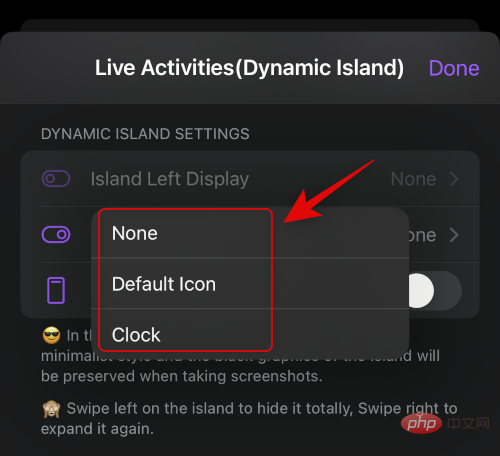
다시 Island Right Display를 클릭하고 이전과 마찬가지로 Dynamic Island 오른쪽에 표시할 항목을 선택하세요.
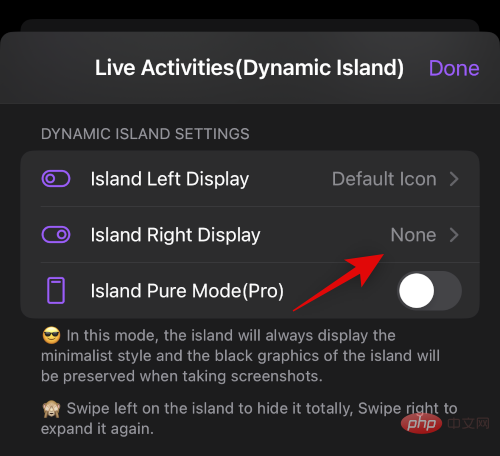
이제 앱 프리미엄 구독이 있는 경우 Island Pure Mode(Pro)를 켜도록 선택할 수 있습니다. 이를 통해 Dynamic Island는 미니멀한 느낌을 주고 스크린샷을 찍을 때 배경을 유지합니다.
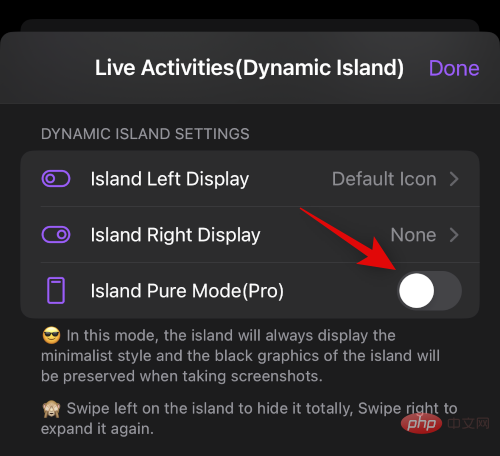
완료 후 오른쪽 상단에 있는 완료를 클릭하세요.
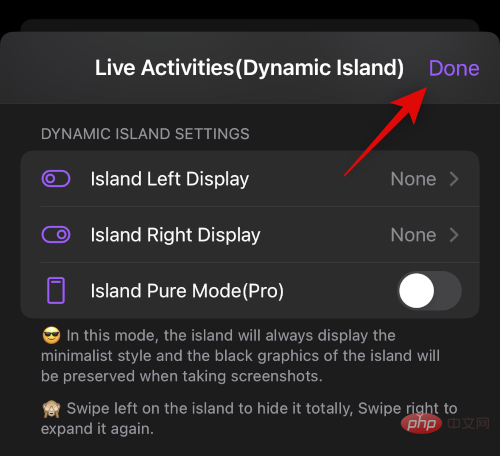
그렇습니다! 이제 Dynamic Island에 추가할 사용자 지정 바로가기를 만들 수 있습니다. 다음 단계를 사용하여 도움을 받으세요.
위에서 언급했듯이 다이내믹 아일랜드에 바로가기를 생성하고 추가할 수 있는 단축키에는 주로 4가지 유형이 있습니다. 생성하고 동적 섬에 추가하려는 바로가기에 따라 아래 관련 섹션을 사용하세요.
Lock Launcher를 사용하여 Dynamic Island에 앱 및 설정 바로가기를 생성하고 추가하려면 다음 단계를 따르세요. 시작하자.
Lock Launcher는 현재 iPhone에 설치된 앱을 기반으로 앱 바로가기를 자동으로 추가합니다. 이러한 바로가기를 편집, 삭제하거나 유지하도록 선택할 수 있습니다. 시작하려면 앱 바로가기 옆에 있는 점 3개( )메뉴 아이콘을 클릭하세요.
)메뉴 아이콘을 클릭하세요.
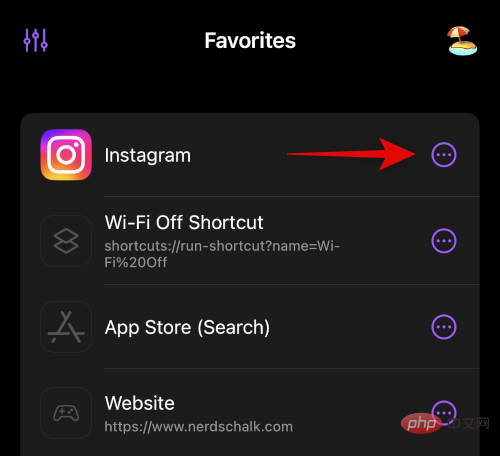
바로가기를 편집하고 다른 앱이나 설정에 연결하려면 편집 을 탭하세요.
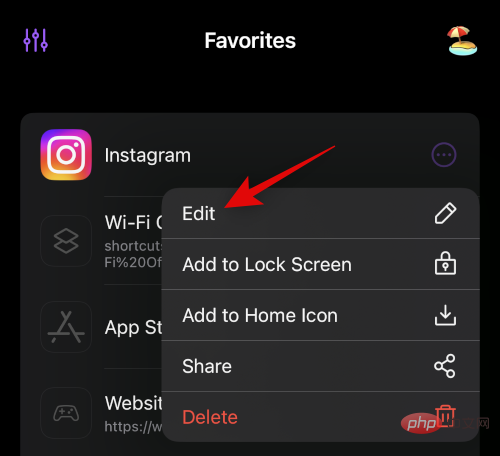
앱 바로가기를 삭제하고 원하는 대로 새 바로가기를 만들려면 삭제를 클릭하세요.
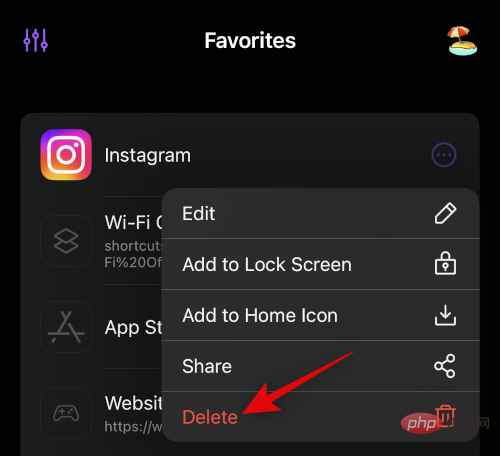
필요에 따라 자동으로 추가된 다른 바로가기에 대해 위 단계를 반복합니다. 새 바로가기를 만들려면 액션 추가를 클릭하세요.

이제 상단에서 추천 항목이 선택되어 있는지 확인하고 작업 선택을 클릭하세요.
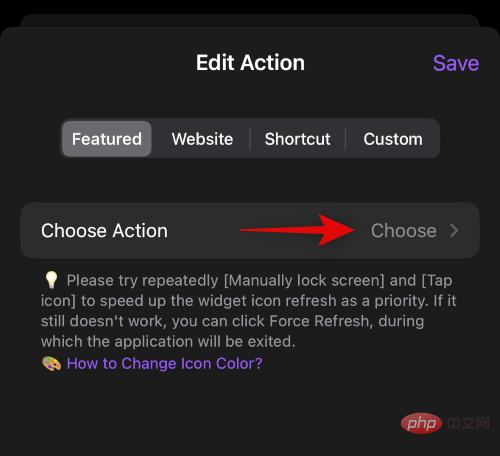
바로가기를 사용하여 설정에 액세스하려면 시스템 설정을 클릭하세요.
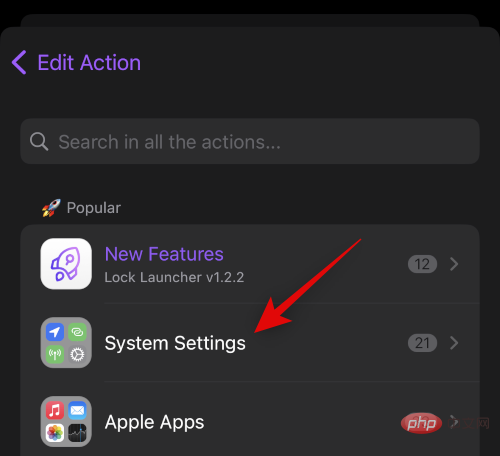
상단의 검색창을 사용하여 iPhone에 설치된 전용 앱을 검색할 수도 있습니다. 이 예에서는 App Store에 대한 바로가기를 만들어 보겠습니다.
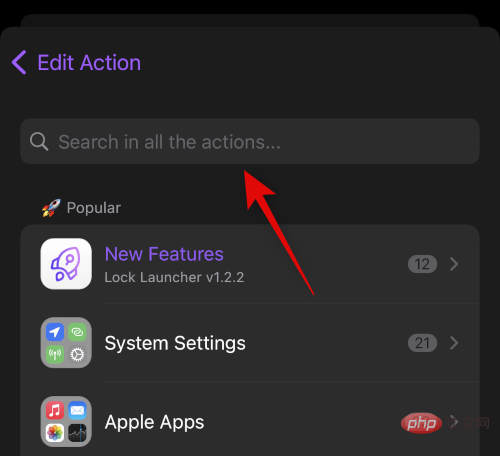
앱이 검색 결과에 나타나면 클릭하여 선택하세요. 보시다시피 맞춤 단축키를 사용하여 App Store 또는 App Store(검색)에 액세스할 수 있습니다. 이 예에서는 App Store(검색)를 선택하겠습니다.
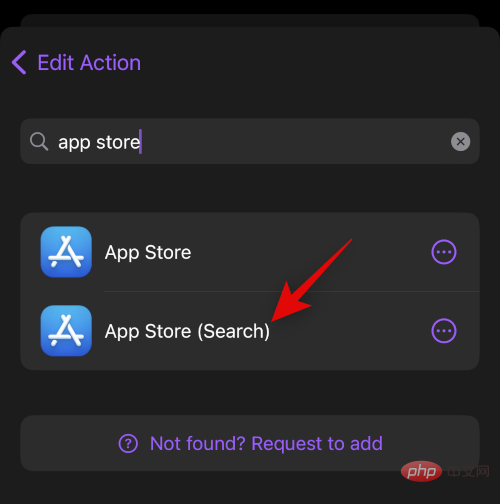
필요한 경우 선택/사용자 정의 아이콘을 탭하여 사용자 정의 바로가기에 대한 다른 아이콘을 선택하세요.
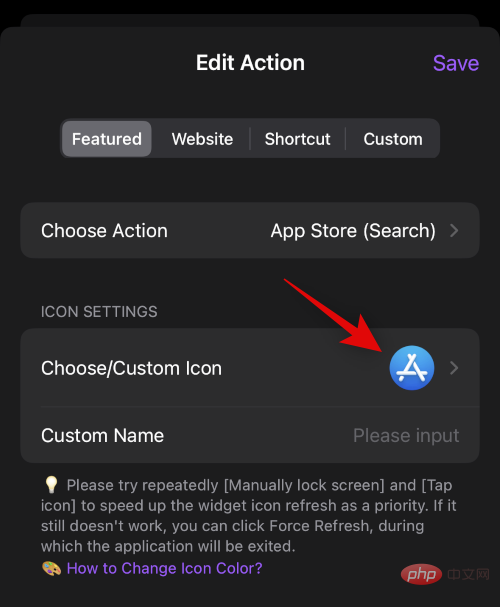
자신만의 맞춤 이미지를 사용하려면 상단의 를 클릭하여 라이브러리에서 선택하세요.
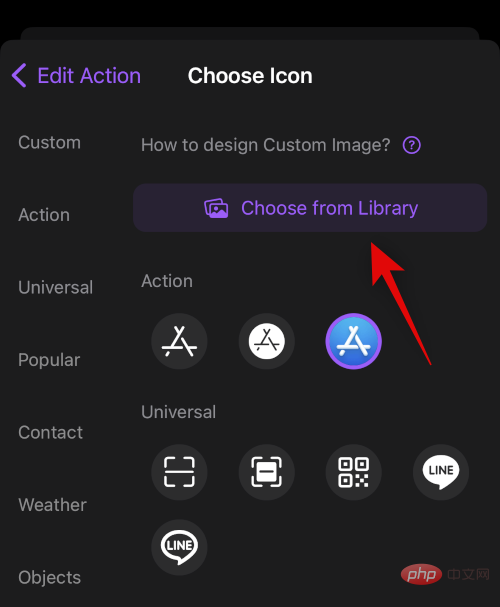
화면 옵션에서 사용자 정의 아이콘을 선택할 수도 있습니다. 왼쪽 사이드바에서 카테고리를 선택한 다음 오른쪽에서 원하는 아이콘을 클릭하여 선택하세요.

맞춤 바로가기에 원하는 이름을 추가하려면 맞춤 이름을 클릭하세요.
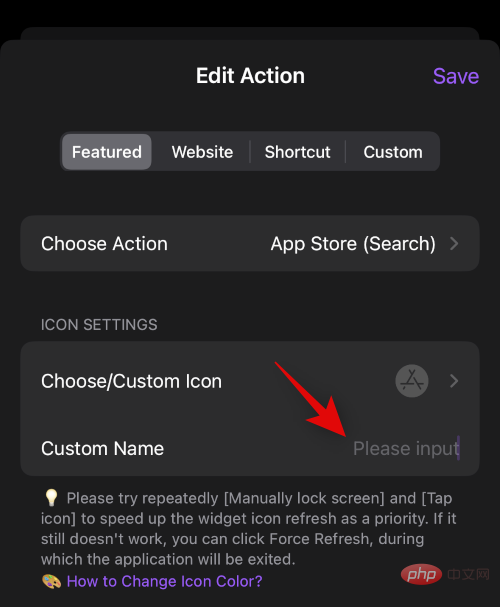
저장하려면 을 클릭하세요.
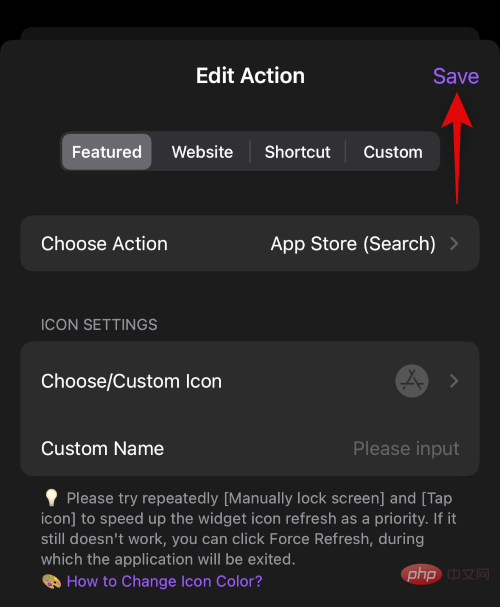
그렇습니다! 이제 사용자 정의 애플리케이션 또는 설정 바로가기를 생성하게 됩니다.
원하는 전용 웹사이트로 연결되는 바로가기를 생성할 수도 있습니다. Lock Launcher를 사용하여 웹사이트 바로가기를 만드는 데 도움이 되는 다음 단계를 따르세요.
잠금 실행기를 열고 액션 추가를 클릭하세요.

이제 상단의 웹사이트를 클릭하세요.
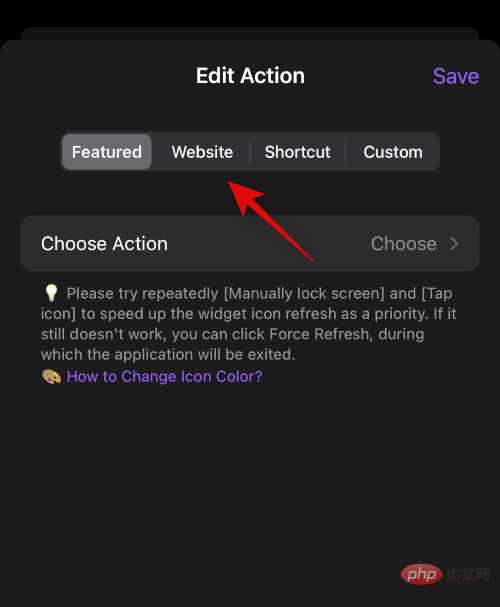
전용 텍스트 상자에 원하는 웹사이트의 URL을 입력하세요. 완료되면 키보드에서 완료를 클릭하세요.
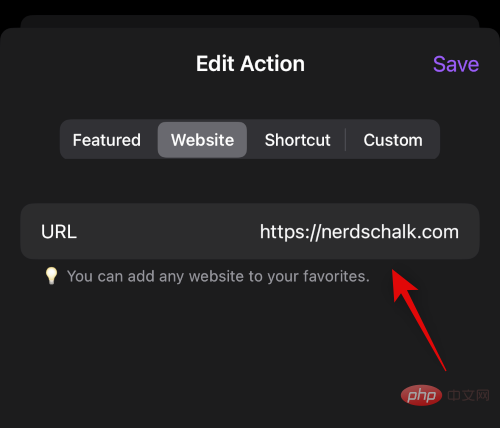
웹사이트 바로가기 아이콘을 선택하려면 선택/사용자 정의아이콘을 클릭하세요.
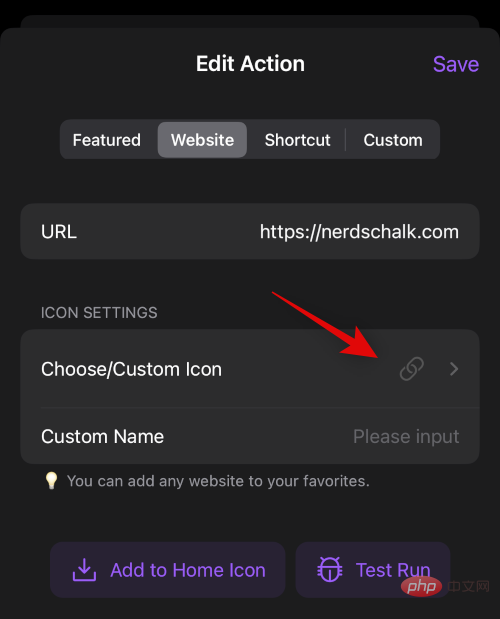
맞춤 이미지를 웹사이트 바로가기 아이콘으로 사용하려면 갤러리에서 선택 을 클릭하세요.
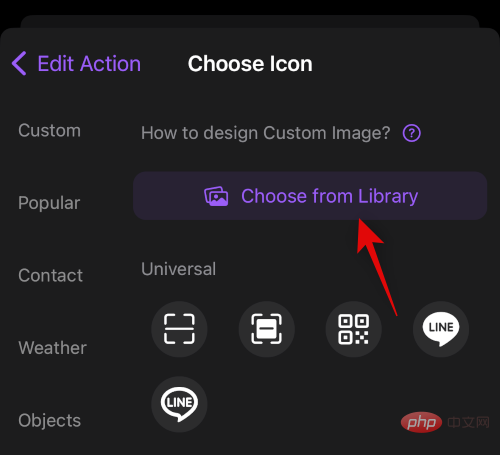
Lock Launcher에서 제공하는 아이콘 중 하나를 선택할 수도 있습니다. 왼쪽 사이드바에서 카테고리를 클릭하여 선택한 다음, 오른쪽에서 원하는 아이콘을 클릭하여 선택하세요.
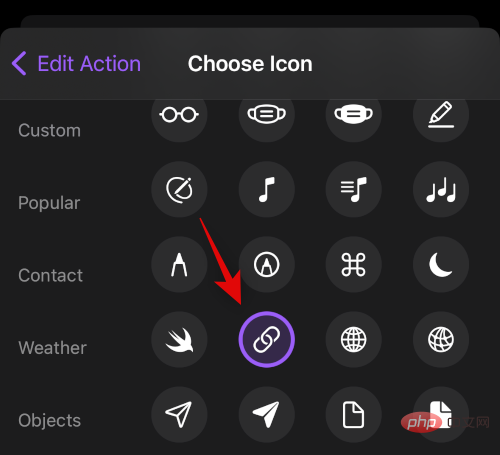
다음으로 이름 사용자 정의를 클릭하고 웹사이트 바로가기에 원하는 이름을 입력하세요.
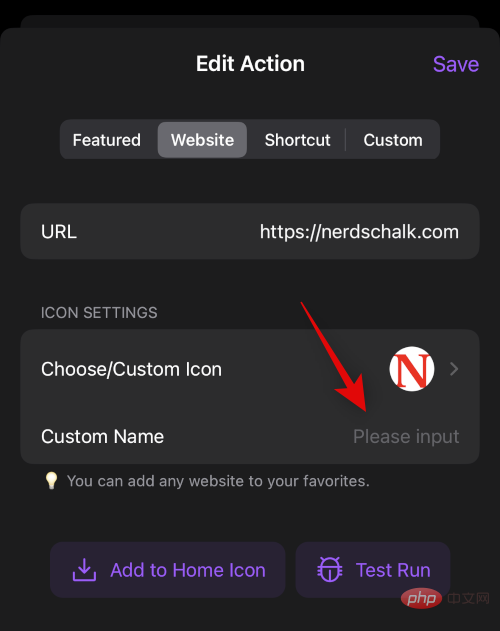
웹사이트 바로가기를 수정한 후 저장을 클릭하세요.
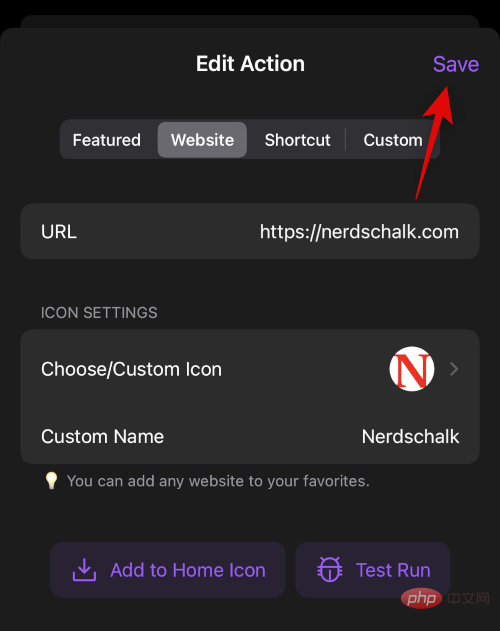
그렇습니다! 이제 Lock Launcher에서 웹사이트에 대한 바로가기를 생성하게 됩니다.
바로가기 앱에서 만든 사용자 정의 바로가기에 대한 링크를 만들 수도 있습니다. 이를 통해 Dynamic Island에서 직접 바로가기를 실행할 수 있습니다. 다음 단계를 사용하여 프로세스를 진행하는 데 도움을 받으세요.
참고: 동적 섬에서 바로가기를 실행하면 바로가기가 실행될 때마다 바로가기 앱으로 이동하게 됩니다. 이는 일부 사용자에게는 불이익이 될 수 있으므로, 아래 단계를 진행하기 전에 이 점을 숙지하시기 바랍니다.
먼저 바로가기 앱을 열고 동적 섬에서 실행하려는 바로가기의 이름을 적어두세요. 바로가기를 실행하는 구문은 대소문자를 구분하므로 정확한 이름을 기록해 두십시오.
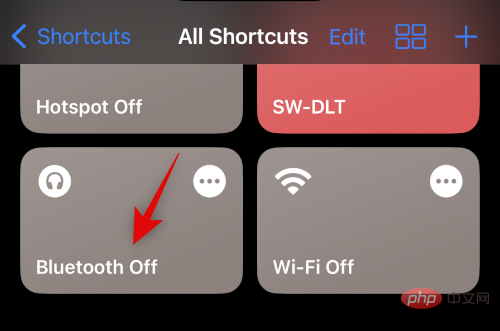
완료되면 Lock Launcher 앱을 열고 액션 추가를 탭하세요.

상단의 바로가기를 클릭하여 선택하세요.
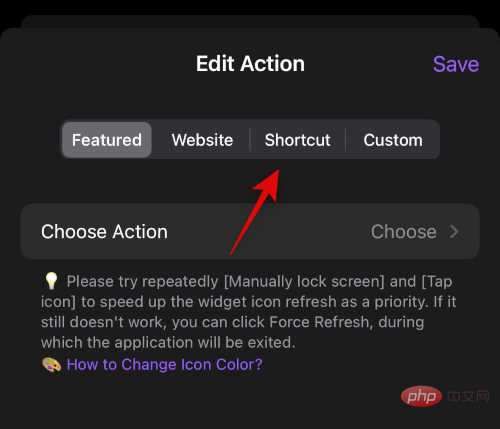
이제 바로가기 이름 옆에 앞서 적어둔 바로가기 이름을 클릭하고 입력하세요.
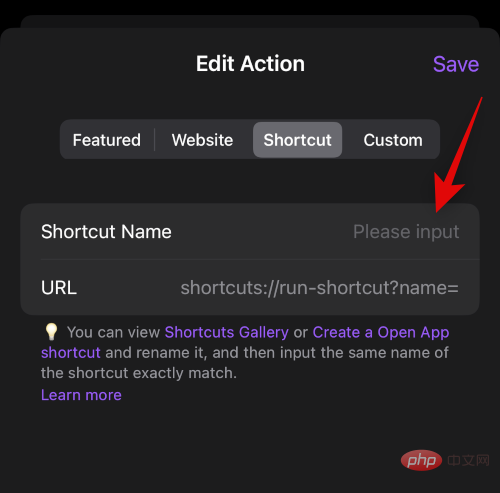
바로가기에 사용자 정의 아이콘을 할당하려면 선택/사용자 정의아이콘 정의를 클릭하세요.
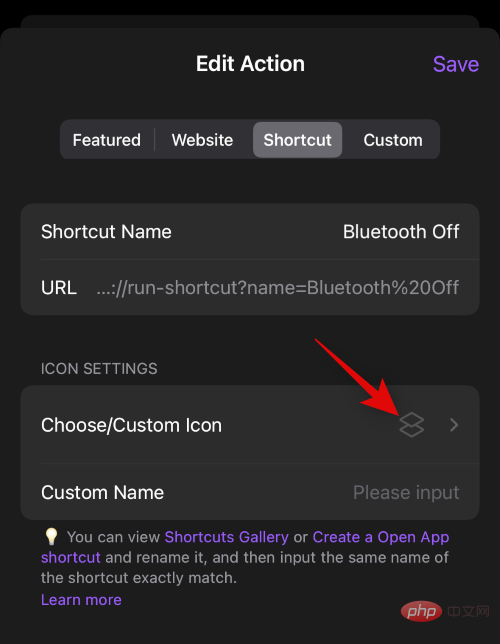
이미지에서 사용자 정의 이미지를 선택하려면 라이브러리에서 선택을 클릭하세요.
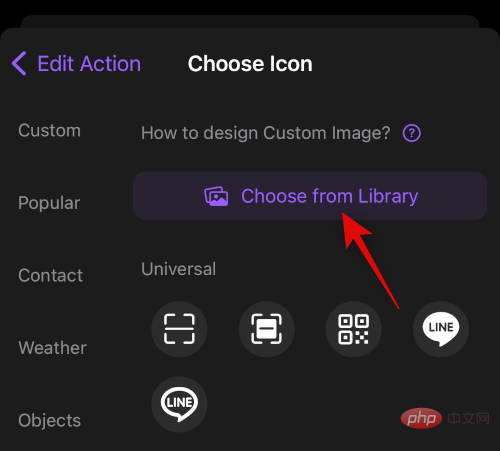
화면 옵션에서 아이콘을 선택할 수도 있습니다. 왼쪽 사이드바에서 원하는 카테고리를 선택한 후 오른쪽에서 원하는 아이콘을 클릭하여 선택하세요.
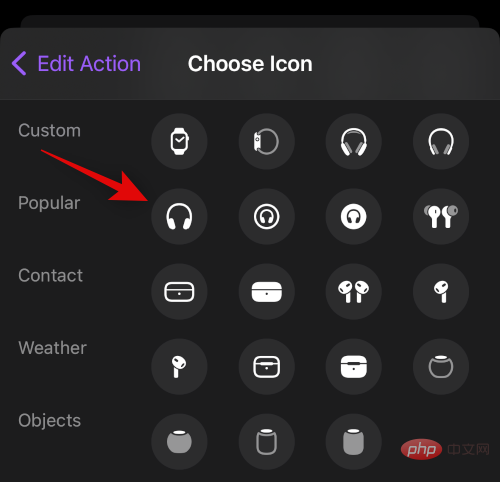
선택한 후 사용자 정의 이름을 탭하고 바로가기 이름을 입력하세요.
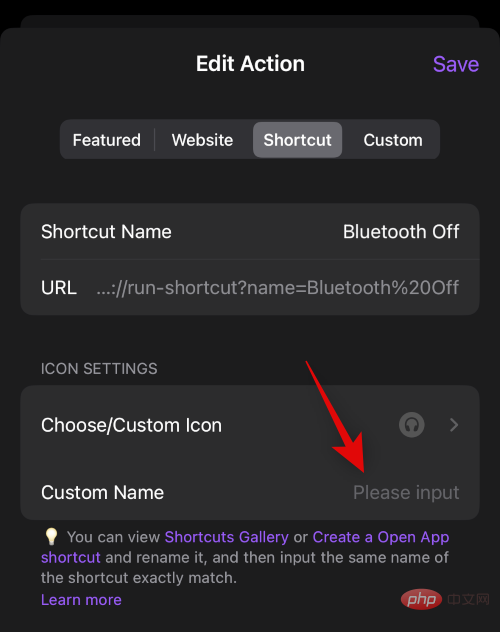
지금 저장을 클릭하여 변경 사항을 저장하세요.
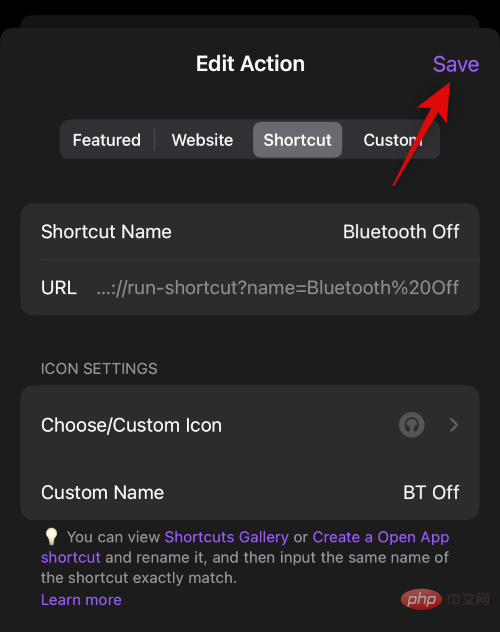
그렇습니다! 이제 Lock Launcher를 사용하여 Dynamic Island에 바로가기를 생성하게 됩니다.
사용자 정의 URL 바로가기를 사용하면 Lock Launcher에서 일반 작업을 생성할 때 사용할 수 없는 앱, 앱 설정, 시스템 설정에 액세스할 수 있습니다. 이를 통해 애플리케이션을 시작할 수 있을 뿐만 아니라 애플리케이션 내의 특정 설정을 활성화하고 액세스할 수도 있습니다. 아래 링크에서 애플리케이션 및 딥 링크에 대한 대부분의 URL 구성표의 전체 목록을 찾을 수 있습니다.
먼저 선호하는 애플리케이션이나 작업에 액세스하려면 선호하는 URL 구성표를 선택하세요. 이 예에서는 시계 애플리케이션의 타이머 기능에 대한 바로가기를 만들어 보겠습니다. URL을 클립보드에 복사하세요. 이제 Lock Launcher 앱을 열고 Add Action을 클릭하세요.
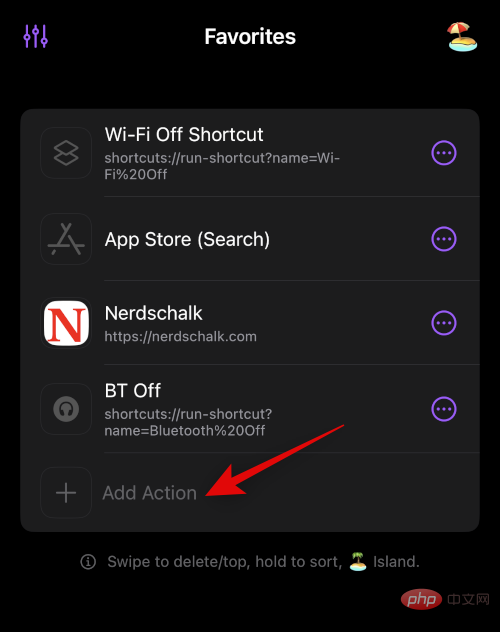
화면 상단에서 사용자 지정을 클릭하고 선택하세요.
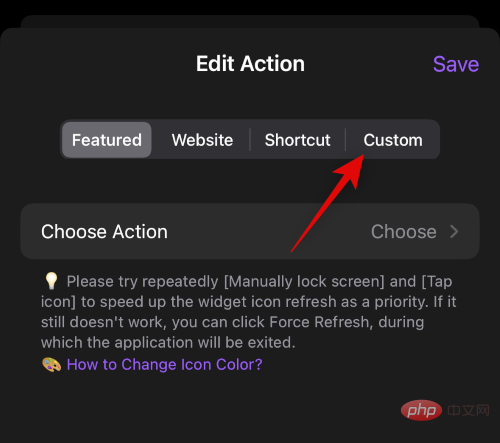
이제 앞서 복사한 URL 구성표를 URL 구성표 옆의 전용 텍스트 box에 붙여넣으세요. 붙여넣은 후 키보드에서 를 탭하여 완료하세요.
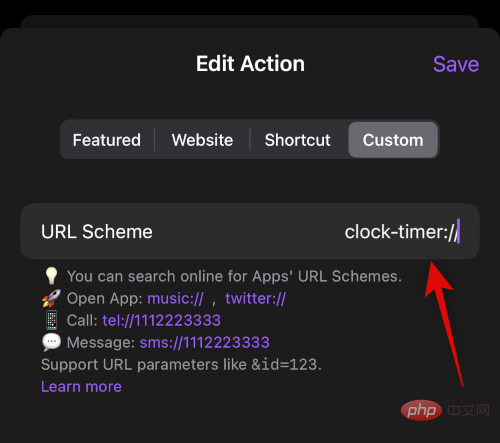
URL 구성표 바로가기에 대한 아이콘을 선택하려면 선택/사용자 정의 아이콘을 클릭하세요.
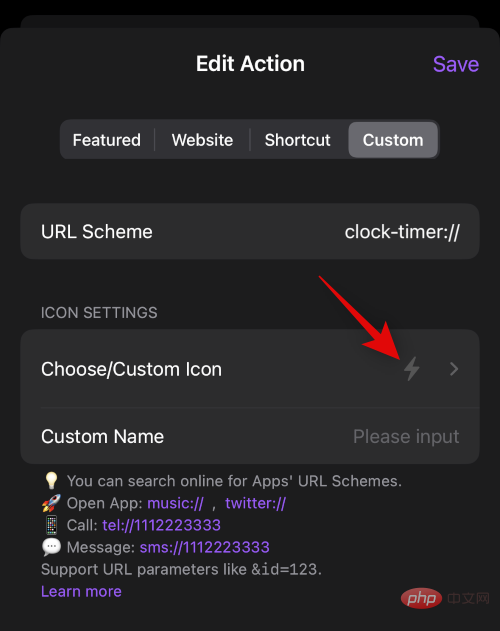
이미지에서 맞춤 아이콘을 선택하려면 라이브러리에서 선택 을 클릭하세요.
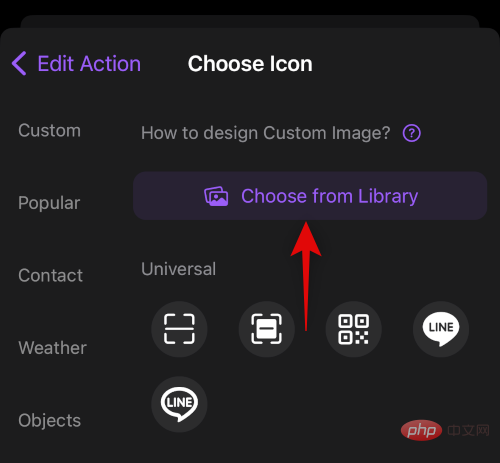
Lock Launcher에서 사용할 수 있는 스톡 아이콘 중 하나를 사용하도록 선택할 수도 있습니다. 왼쪽에서 카테고리를 선택한 후, 원하는 아이콘을 클릭하여 선택하세요.
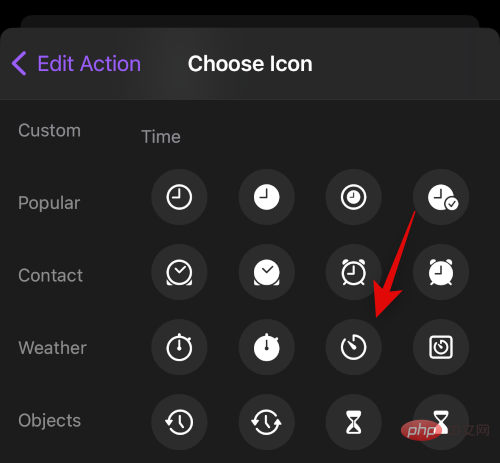
Custom Name을 클릭하고 URL 구성표 바로가기에 원하는 이름을 입력하세요.
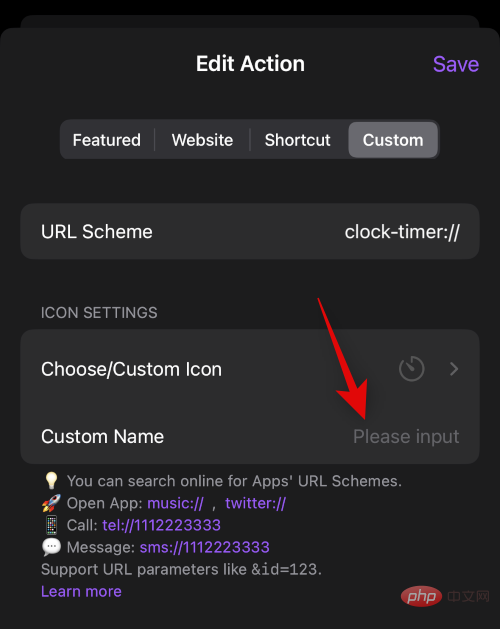
완료되면 저장을 클릭하세요.
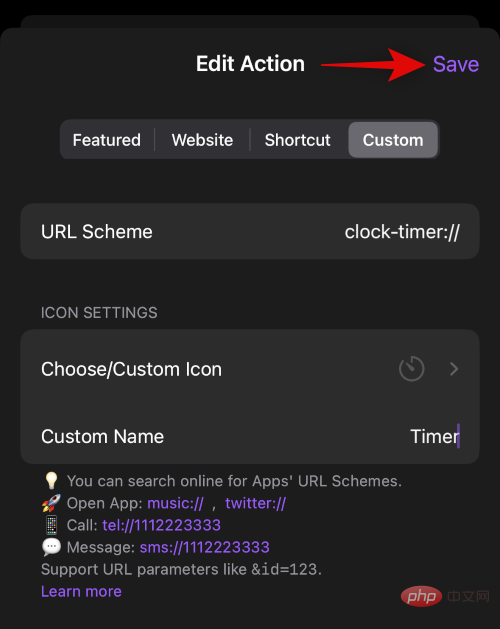
그렇습니다! 이제 Lock Launcher를 사용하여 사용자 정의 URL 구성표 바로가기를 만듭니다.
이제 모든 바로가기를 만들었으므로 Dynamic Island에서 바로가기에 액세스하는 방법은 다음과 같습니다.
Dynamic Island를 길게 탭하여 Lock Launcher 트레이를 확장하고 액세스하세요.
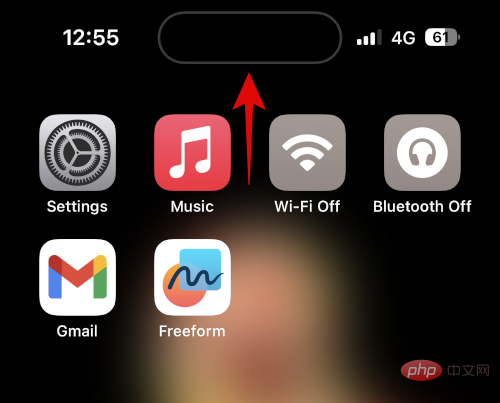
이제 위 단계를 사용하여 만든 모든 바로가기 목록이 표시됩니다. 즐겨찾는 바로가기를 클릭하고 선택하면 실행됩니다.
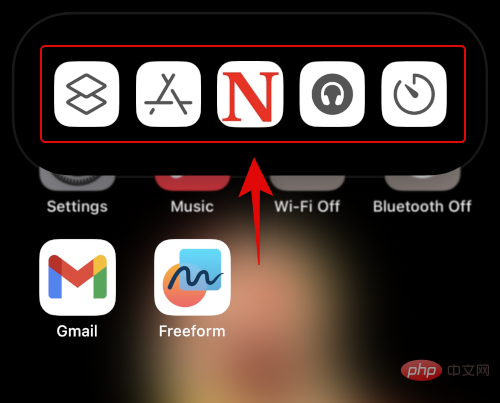
바로가기에 따라 전용 애플리케이션, 웹사이트 또는 설정으로 자동 리디렉션됩니다.
다이내믹 아일랜드의 모든 단축키를 사용하고 접속하는 방법입니다.
위 내용은 Lock Launcher를 사용하여 Dynamic Island에 앱 바로가기를 추가하는 방법의 상세 내용입니다. 자세한 내용은 PHP 중국어 웹사이트의 기타 관련 기사를 참조하세요!